Win7爆改Win10,「保姆级系统重装」win7系统升级win10教程!
- 来源: 金舟软件
- 作者:Kylin
- 时间:2025-07-09 14:57:04

金舟一键系统重装
-
- win10,win11系统重装,系统还原,一键重装,支持笔记本和台式电脑,电脑小白都能用的重装系统大师,安全纯净无捆绑,全程无人值守,支持Win10/win11系统的在线重装
-

金舟一键系统重装
-
官方正版
-
纯净安全
-
软件评分:
今早一个用户想要将家里电脑Windows7系统爆改Windows10系统,经过我的方法轻松解决了这个系统升级的问题,下面就是她的反馈:好用!不管是想要升级体验操作系统,还是因为其他需求,总归Win7升Win10,/11,都可以通过下面的方法进行。
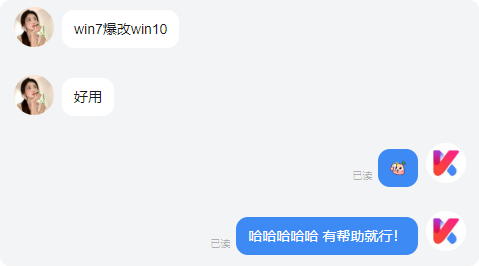
一、Win7系统升级Win10前的准备工作
1️⃣备份重要数据
使用外部硬盘、云存储(OneDrive/百度云)或系统镜像工具备份个人文件。
2️⃣检查硬件兼容性
▪ 最低要求:1GHz处理器、2GB内存(32位)/4GB(64位)、32GB硬盘空间、DirectX 9显卡。
▪ 推荐配置:4GB内存、64GB空间、支持UEFI启动和TPM 2.0芯片(提升安全性)。
3️⃣更新系统与环境
▪ 安装Windows 7 SP1及所有重要补丁(通过“控制面板→Windows更新”)。
▪ 卸载不兼容软件(如旧版杀毒工具),并更新显卡/网卡驱动至最新版本。
4️⃣释放磁盘空间
清理临时文件,确保系统盘(C盘)剩余空间≥20GB。

二、Win7系统升级Win10的操作步骤
方法1:Media Creation Tool直接升级(保留数据)
✅推荐:这是升级系统常用的方法,操作简单,但需要正确找到微软官网下载相关工具。
Step1:下载工具
访问微软官网下载页,获取“Media Creation Tool”。
Step2:运行安装
双击工具,选择“升级此电脑”→接受许可协议→勾选“保留个人文件和应用”。
Step3:完成安装
等待下载与安装(约30分钟–2小时,需保持电源连接)。系统自动重启多次后进入Win10初始设置。
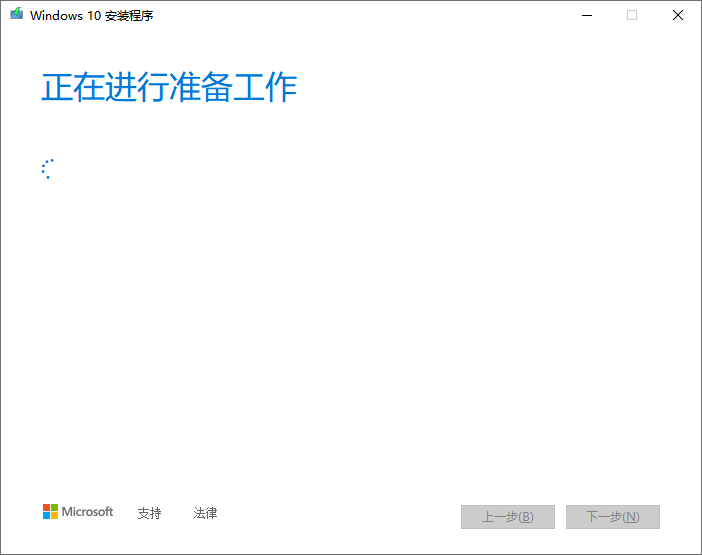
方法2:U盘全新安装(适合系统重置)
✅推荐:U盘进行全新安装,适合想要多次批量安装升级操作系统的用户。
Step1:制作启动U盘
在Media Creation Tool中选择“为另一台电脑创建安装介质”,制作Win10启动U盘(需≥8GB)。
Step2:从U盘启动
插入U盘→重启电脑→按F2/DEL/F12进入BIOS→设置U盘为首选启动设备。
Step3:自定义安装
选择“自定义安装”→格式化系统盘(删除C盘分区)→按提示完成安装。
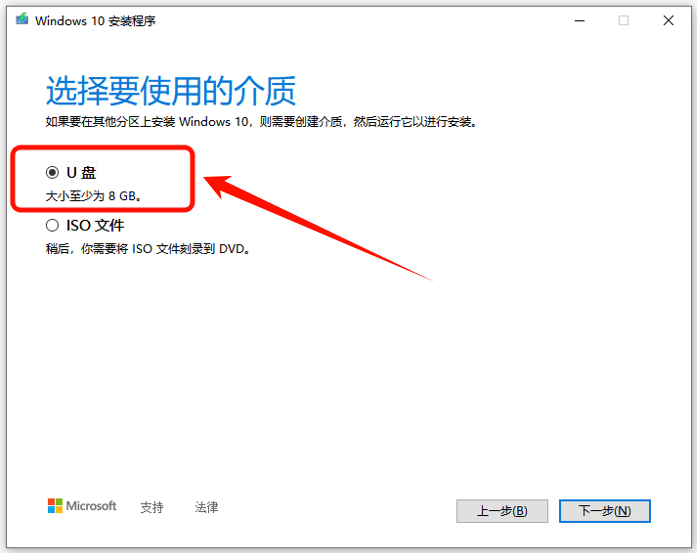
方法3:自动重装系统(电脑小白必备)
✅推荐:如果是完全不同如何系统重装的电脑小白,更推荐使用第三方系统重装工具,省时省力,帮助我们省略复杂繁琐的操作步骤,软件自动完成重装系统操作。
Step1:安装“一键重装系统”工具
下载安装“金舟一键系统重装”。软件页面选择点重装升级系统的Windows10/11系统,进入“下一步”。
Step2:升级系统环境检测
完成升级系统的环境检测、等待软件下载必要文件。
Step3:自动化重装系统
软件进入重装系统的操作步骤中,期间系统会多次重启,耐心等待即可。
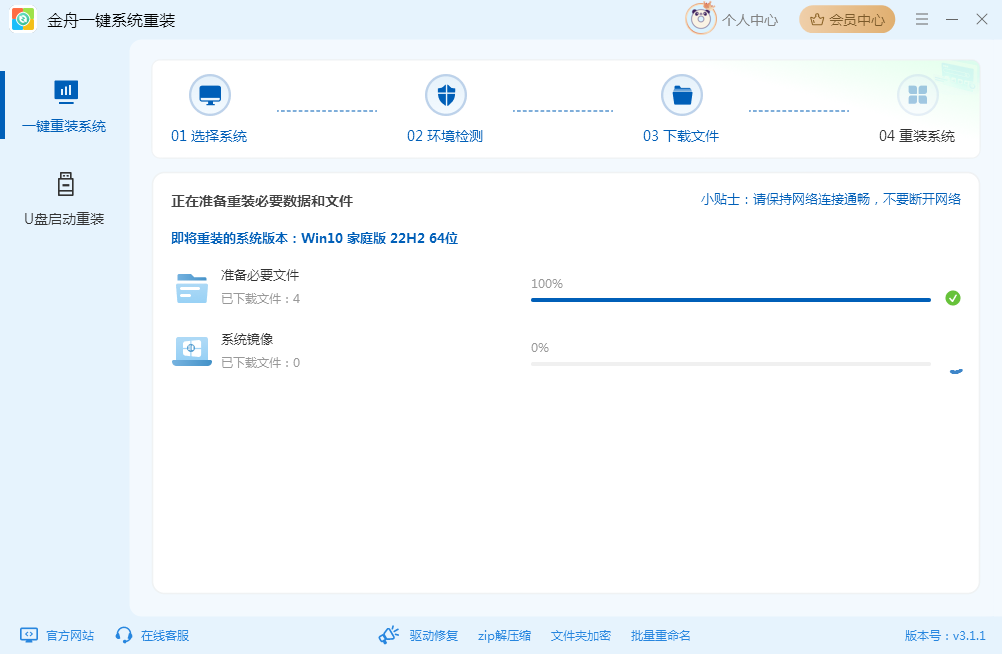
三、Win7升级Win10后的必做设置
Step1:激活系统
若Win7已激活,Win10通常自动激活;否则手动输入密钥(“设置→更新与安全→激活”)。
Step2:安装更新与驱动
▪ 进入“设置→Windows更新”,安装所有补丁。
▪ 检查“设备管理器”,更新带黄色感叹号的硬件驱动(推荐金舟驱动大师官网下载驱动)。
Step3:性能优化
关闭无用启动项(任务管理器→启动)、调整隐私设置、启用Windows Defender。
Step4:备份与恢复
创建系统镜像(“控制面板→备份与还原”),或使用第三方工具。
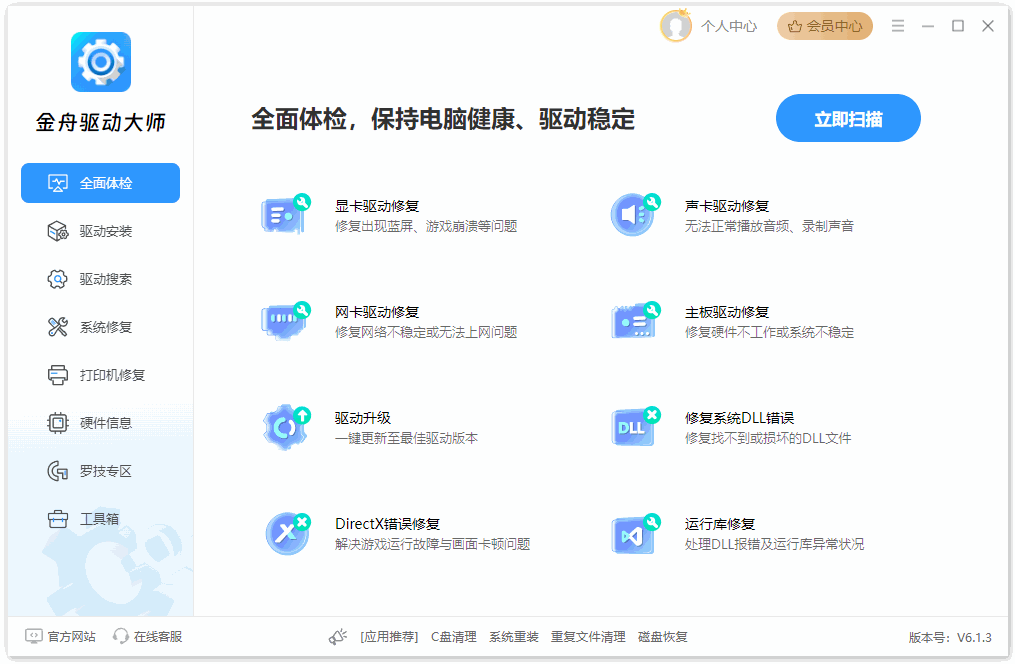
四、Windows升级系统常见问题解决
⚠️问题:系统安装过程失败/卡顿?
✅关闭第三方软件、检查硬盘空间、重下载安装工具。
⚠️问题:Windows10系统无法无法激活?
✅运行命令slmgr.vbs /ato强制激活,或联系微软客服。
⚠️问题:升级系统后,驱动不兼容?
✅访问硬件厂商官网下载Win10专用驱动(如NVIDIA/Intel)。
⚠️问题:升级后,系统变慢?
✅禁用开机自启程序、增加内存或更换SSD。
⚠️问题:用不习惯Win10/11系统,如何回退Win7系统?
✅升级后10天内可通过“设置→更新与安全→恢复”回退原系统。

Win7爆改Win10的升级准备、操作方法、注意事项、常见问题和解答都在上面内容中,不知道大家看完对于系统升级和重装有没有更了解一步呢?通过上面金舟办公官网介绍的三种系统重装方法,你会发现Win7升级Win10系统其实很简单,只需要三步,我们就可以轻松完成这项操作。
推荐阅读:
温馨提示:本文由金舟软件网站编辑出品转载请注明出处,违者必究(部分内容来源于网络,经作者整理后发布,如有侵权,请立刻联系我们处理)
 已复制链接~
已复制链接~





























































































































